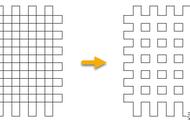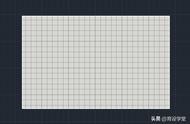2.3、如下图所示,点击“前视”工具按钮,切换到前视图。

2.4、命令行输入“REC”后回车,启用“矩形”命令,绘制以下三个矩形。
青色矩形ABCD为12x16个单位,设边BC的中点为点E。
青色矩形FGHK为24x4个单位,设边GH的中点为点L。
红色矩形MNPQ为4x12个单位,设边NP的中点为点R。

2.5、按键盘上的“F8”键,打开“正交”,命令行输入“L”后回车,启用“直线”命令,绘制一条长度为24个单位的红色水平线段ST,设它的中点为点U。

2.6、选中青色矩形ABCD,命令行输入“M”后回车,启用“移动”命令,捕捉边BC的中点E作为移动的基点,捕捉边GH的中点L作为移动的目标点,移动完成后两个矩形就水平居中对齐了,边BC的中点E与边GH的中点L重合。